如果您的电脑安装了Windows 8.1,电脑遇到问题,即使系统已无法启动,但是您丢失了您的系统恢复光盘,或者您的系统恢复功能出现问题,重装系统可能是一个非常痛苦的过程。
你的USB 恢复驱动器仍可以帮助你排除故障和解决这些问题。可能你电脑上已经有一个恢复的映像文件,但是它除占用你的磁盘空间,还有可能误删或是安装系统被格式化掉了。为了节省电脑的空间,你可以从电脑中删除恢复映像,改而使用你的U盘恢复驱动器。令人欣慰的是,微软已经意识到这个问题,而且现在已经开发出了一个非常简单的重装系统的方式来帮助您找回丢失的一切。
要注意的是,根据官方文档介绍,如果您使用的是Win7系统,您将需要输入一个Win8.1的产品密钥来让这个进程顺利工作。并且这个工具对于U盘或光盘的要求为32位系统有至少1.8GB可用空间,64位系统有至少2.3GB可用空间。
安装介质的创建方法使用步骤:
1、打开这个工具后,选择您想创建的系统文件的语言和版本信息,最好和您已购买的(有产品密钥或者OEM版系统)保持一致,您不清楚的话可以通过右键单击桌面上的“这台电脑”图标,然后单击下拉菜单最下方的“属性”来了解。选择好之后单击下一步“Next”。
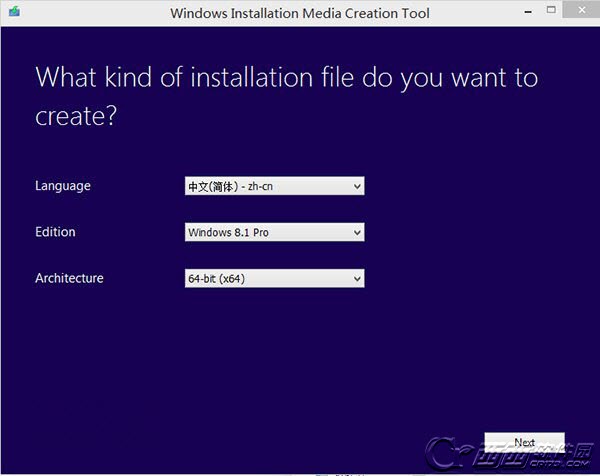
2、选择您要使用的安装介质,第一项“USB flash drive”一般指U盘,第二项“ISO file”是光盘镜像文件。如果您的电脑没有光驱,那您可以选择第一项,用U盘来制作这个安装媒介,点击“Next”下一步继续,然后转到第4步。如果您有可写入的DVD光驱和空白光盘,您可以选择第二项来制作一个光盘镜像文件,点击“Next”继续。

3、然后弹出一个窗口,选择光盘镜像文件的保存位置选择好之后单击“保存”,耐心等待完成即可。然后用刻录软件将镜像文件刻录到空白的DVD光盘中。推荐使用软媒魔方(点击下载)。


4、如果您选择用U盘作为安装介质,选择第一项“USB flash drive”后,单击“Next”继续。
5、选择一个U盘,如果只有一个,直接点击“Next”继续,此时会弹出一个对话框,提示您当前的U盘里的文件将全部被删除,请提前做好备份,然后单击“确定”。要耐心等待制作工作的完成。


win8.1的USB 恢复驱动器的内置工具:
1、首先我们需要检测你系统否具有恢复分区。 如果没有,你可以创建一个恢复分区,然后再创建恢复驱动器。使用鼠标,指向屏幕右上角,然后将指针向下移动,再单击“搜索”。输入CMD,在打开菜单里以管理员身份打开命令提示符(图-1)输入recimg /showcurrent,然后按 Enter。看到一条错误消息,指出“没有活动的自定义恢复映像”,则需要创建一个自定义恢复映像,然后才能创建恢复驱动器。


2、使用鼠标,指向屏幕右上角,然后将指针向下移动,再单击“搜索”。在搜索框中输入CMD,在下拉菜单上以管理员身份打开i命令提示符,若要为恢复分区创建一个文件夹,请输入 mkdir C:\RefreshImage,然后按 Enter。若要在刚才创建的文件夹中创建映像,请输入 recimg -CreateImage C:\RefreshImage,然后按 Enter。(当然你也可以创建在别的磁盘)

3、现在开始创建 USB 恢复驱动器,使用鼠标,指向屏幕右上角,然后将鼠标指针向下移动,再单击“搜索”。在搜索框中输入“恢复驱动器”,然后以管理员身份点击或单击“创建恢复驱动器”。在驱动器恢复工具打开后,请确保选中“将恢复分区从电脑复制到恢复驱动器”复选框,然后点击“下一步”。将 U 盘插入空间至少与屏幕上所显示的空间大小一样大的电脑。点击要用于恢复驱动器的 U 盘,然后点击“下一步”。


4、点击“创建”。
恢复映像和必要的恢复工具将被复制到你的 U 盘,这个过程需要一定的时间。如果你希望在电脑上保留恢复分区,则点击“完成”即可。
如果你希望从电脑中删除恢复分区并且释放磁盘空间,请点击“删除恢复分区”。 这样即可释放用于存储恢复映像的磁盘空间。 删除完成后,请点击“完成”。移除 U 盘。
安装具体步骤:
1. 运行Win8.1安装程序。
2. 系统提示你运行或保存文件时,选择“运行”。
3. 系统提示你输入产品密钥时,输入25位数字的产品密钥。
4. 当系统提示你安装Windows 8.1时,选择“通过创建介质进行安装”,然后单击“下一步”。
5. 选择你要使用的介质类型:U盘或DVD,点击“下一步”继续安装即可。


















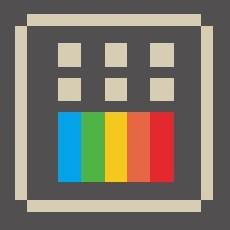
 大小: 230.8M
大小: 230.8M
 大小: 16.5M
大小: 16.5M
 变色龙安装程序Chameleon Install2.2 svn 2246 Win简体中文版
变色龙安装程序Chameleon Install2.2 svn 2246 Win简体中文版  电脑时间校准器1.0绿色版
电脑时间校准器1.0绿色版  360win10升级助手v10.0 官方正式版
360win10升级助手v10.0 官方正式版  UNetbootinv7.00 绿色中文版
UNetbootinv7.00 绿色中文版  tpfancontrol汉化版v101 绿色免费版
tpfancontrol汉化版v101 绿色免费版  windows 7 OEM信息修改(WIN7 OEM DIY)V3.0 绿色版(X86+X64)
windows 7 OEM信息修改(WIN7 OEM DIY)V3.0 绿色版(X86+X64)  directx 11官方最新版
directx 11官方最新版  WINDOWS XP超级终端完整版
WINDOWS XP超级终端完整版  文字转换音频文件人工智能语音合成系统V2.36 绿色永久免费版
文字转换音频文件人工智能语音合成系统V2.36 绿色永久免费版  unidrv.hlp
unidrv.hlp  sndvol32.exe官方免费版
sndvol32.exe官方免费版  AEFSDR(Advanced EFS Data Recovery)v4.2汉化特別版
AEFSDR(Advanced EFS Data Recovery)v4.2汉化特別版  耳机环绕声音效软件 Razer Surroundv2.00.10 免费版
耳机环绕声音效软件 Razer Surroundv2.00.10 免费版  一键隐藏精灵2.6.6 官方免费版
一键隐藏精灵2.6.6 官方免费版  告而广之定时关机v1.0
告而广之定时关机v1.0  技嘉App Center软件B18.0305.1 官方版
技嘉App Center软件B18.0305.1 官方版  EDiary(电子日记本)V2.53中文特别版
EDiary(电子日记本)V2.53中文特别版  沙发电视精灵电脑版v2.2.1 官方正式版
沙发电视精灵电脑版v2.2.1 官方正式版